首页 >
工具使用 >
在excel中输入文本、数字及特殊符号 输入数字变成特殊符号
时间:2018-04-11 11:04:22
在excel中输入文本、数字及特殊符号 输入数字变成特殊符号,这个问题是我们很多人都很困惑的一个问题,输入数字变成特殊符号是我们非常常用的一个东西,也是我们工作和学习中必不可少的一个数据公式,那么具体我们要怎么做呢?下面就来看看这篇在excel中输入文本、数字及特殊符号 输入数字变成特殊符号的文章吧!
Excel工作表中可用的数据类型从大处可分为数值、文本和公式,关于公式的用法将单独在第三篇中介绍,因此今天我们来说下在excel中输入文本、数字及特殊符号的方法。
数值不仅仅是代表量的普通数字,例如员工人数、产品重量、销售数量、学生成绩等;还有一些代表日期和时间以及代表货币的数值,如2008-8-8、2:10PM、$100等,只是后者的显示格式不同而已。
在Excel中输入文本、字母、数字等数据时,通常采用直接输入法,即选择某个单元格后直接开始输入。但如果在一个单元格中先输入了数字,再输入文字,那么单元格中的数据就要算作是文本,是不能进行计算的。
输入某些特殊符号,如●或数学符号∑、r等,则需要采用插入操作。可以用中文输入法的软键盘来实现,也可通过Excel中的插入特殊符号对话框来实现。如果要在单元格中输入∑符号,操作方法如下:
1、在工作表中选择要插入符号的单元格,选择插入一特殊符号命令,弹出插入特殊符号对话框。切换到特殊符号选项卡,在列表中选择要插入的符号,如△,单击确定按钮即在单元格中插入该符号。
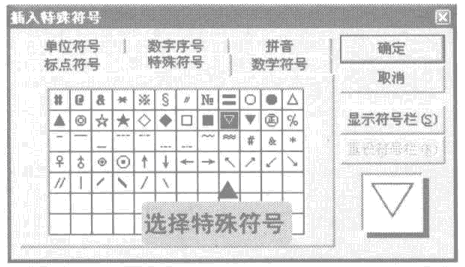
图1
2、选择其他单元格,再次执行上一步骤的命令,弹出插入特殊符号对话框。切换到数学符号选项卡,在列表中选择∑选项,单击确定按钮即在单元格中插入该符号。
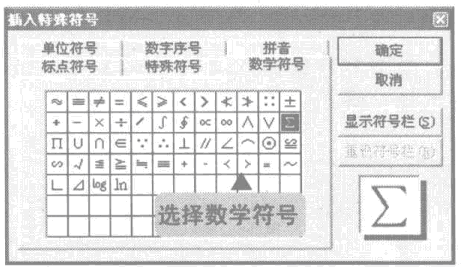
图2
3、单元格中插入两种不同类型的符号。
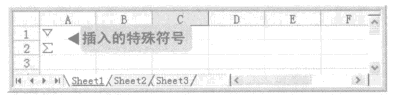
图3
在excel中输入文本、数字及特殊符号是我们经常需要操作的,相对于输入文本和数字我们可能不陌生,很数量,但是对于输入特殊符号有的同学可能就不是很精通了,上面的操作步骤正好给你详细讲解了如何输入特殊符号。
以上就是在excel中输入文本、数字及特殊符号 输入数字变成特殊符号全部内容了,希望大家看完有所启发,对自己的工作生活有所帮助,想要了解更多跟在excel中输入文本、数字及特殊符号 输入数字变成特殊符号请关注我们文章营销官网!
推荐阅读
在excel中输入文本、数字及特殊符号 输入数字变成特殊符号 | 文军...可以用中文输入法的软键盘来实现,也可通过Excel中的插入特殊符号对话框来实现。如果要在单元格中输入∑符号,操作方法如下: 1、在工作表中选择要插入符号的单元格,选择插入一特殊符号命令,弹出插入特殊符号对话框。切换到特殊符号选项卡,在列表中选择要插入的符号,如△,单击确定按钮即在单元格中插入该符号。 图1 2...


![]()
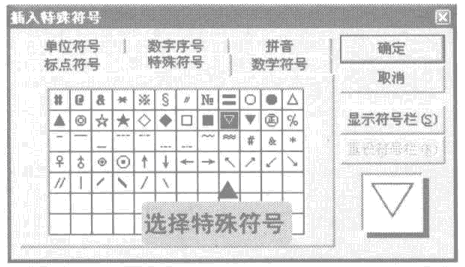
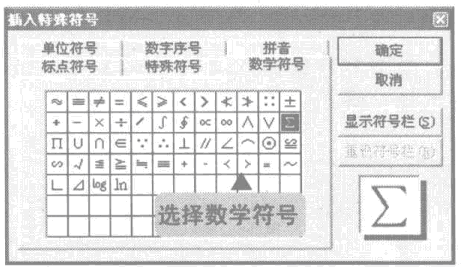
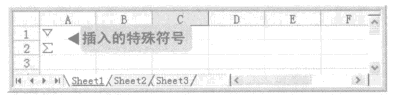
 400-685-0732(7x24小时)
400-685-0732(7x24小时) 关注文军
关注文军

